Brannmur på server
Når du velger serverinstallasjon, vil systemet automatisk åpne en port for SQL Server i Windows-brannmuren, dersom Windows-brannmuren er aktivert. Du finner innstillingene for dette i Windows Kontrollpanel, under Windows-brannmur (Windows Firewall). Benytter du annen programvare som brannmur, må du sette inn unntak (exceptions) i brannmuren. Fremgangsmåten du skal benytte for å legge inn verdiene i annen brannmurprogramvare, vil variere, men det er de samme unntakene som må angis. Se dokumentasjonen for din brannmur for informasjon om dette.
Windows-brannmur
Nedenfor finner du konfigurasjon for Windows-brannmur. Disse settes automatisk i løpet av installasjonen. Du kan kontrollere innstillingene, og endre dem om nødvendig.
Les mer om hvordan du endrer innstillingene for Windows-brannmur på Microsofts hjemmesider.
Slik kontrollerer du innstillingene for Windows-brannmuren i Windows 7 og nyere:
- Åpne innstillingene for Windows-brannmuren via Windows Kontrollpanel (Control Panel).
- Velg Slipp et program
eller en funksjon gjennom Windows-brannmuren (Allow a program or
feature through Windows Firewall) i menyen til venstre.
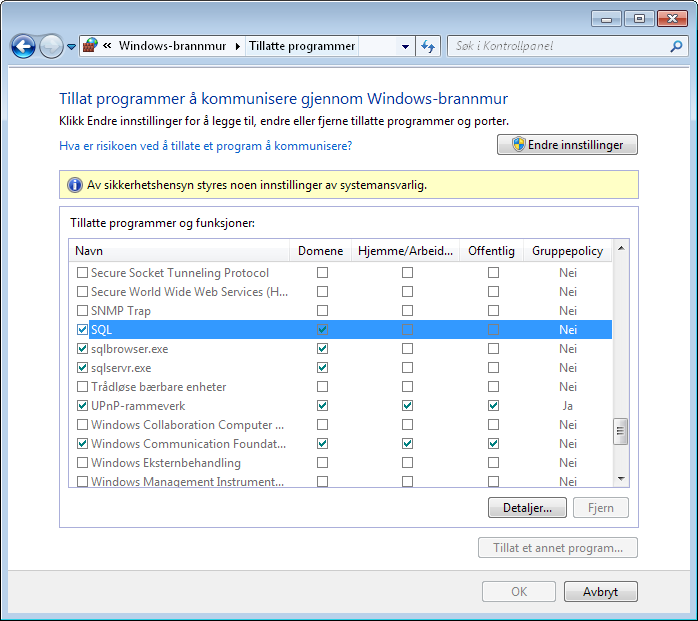
- Merk SQL i listen,
og klikk Detaljer.
- Kontroller følgende innstillinger for SQL:
- Portnummer: 1433
- Protokoll: TCP
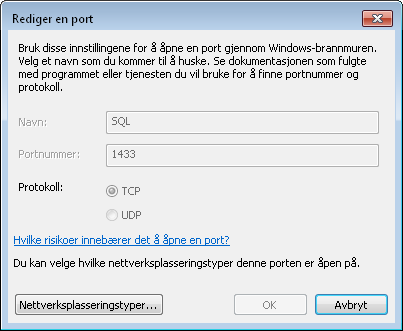
- Kontroller følgende innstillinger for SQL:
- Klikk OK.
- Merk sqlbrowser.exe,
og klikk Detaljer.
- Kontroller følgende innstillinger for sqlbrowser.exe:
- Bane: C:\Program Files (x86)\Microsoft SQL Server\90\Shared\sqlbrowser.exe
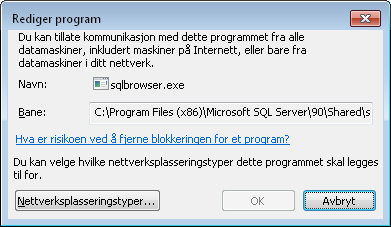
- Bane: C:\Program Files (x86)\Microsoft SQL Server\90\Shared\sqlbrowser.exe
- Kontroller følgende innstillinger for sqlbrowser.exe:
- Klikk OK.
- Merk sqlservr.exe, og klikk Detaljer.
- Kontroller følgende innstillinger for sqlservr.exe:
- Bane: C:\Program Files (x86)\Microsoft SQL Server\MSSQL.1\MSSQL\Binn\sqlservr.exe
Merk at tallet etter første forekomst av MSSQL kan variere avhengig av din installasjon.
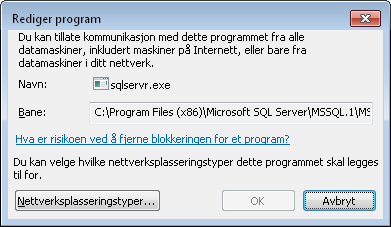
- Bane: C:\Program Files (x86)\Microsoft SQL Server\MSSQL.1\MSSQL\Binn\sqlservr.exe
- Kontroller følgende innstillinger for sqlservr.exe:
- Klikk OK.
- Dersom alle innstillingene er riktige, klikker du OK og lukker kontrollpanelet.
![]() Du har nå kontrollert innstillingene for
Windows-brannmuren.
Du har nå kontrollert innstillingene for
Windows-brannmuren.
Se også: